win11网络图标消失怎么办 win11没有网络图标处理方法
更新时间:2022-11-25 09:46:52作者:runxin
我们在日常使用win11电脑的过程中,很多用户难免会遇到系统的网络连接故障,例如近日有用户在启动win11电脑进入系统桌面之后,想要进行宽带连接时却发现右下角的网络图标没有了,对此win11网络图标消失怎么办呢?这里小编就来告诉大家win11没有网络图标处理方法。
具体方法:
1、首先点击底部“开始菜单”或者“搜索按钮”。
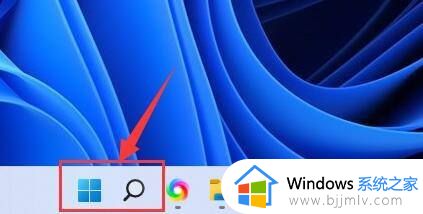
2、在其中搜索并打开“服务”。
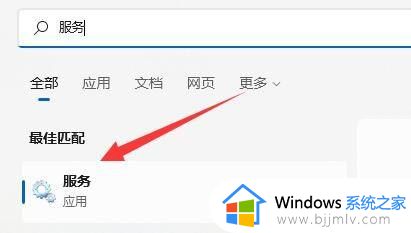
3、在服务列表下,找到并双击打开“WLAN AutoConfig”服务。
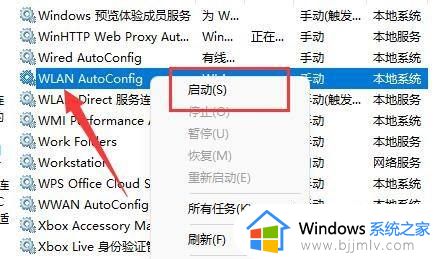
4、开后,将“启动类型”改为“自动”,并点击下方“启动”最后点击“确定”保存,再重启电脑应该就可以看到wifi图标了。
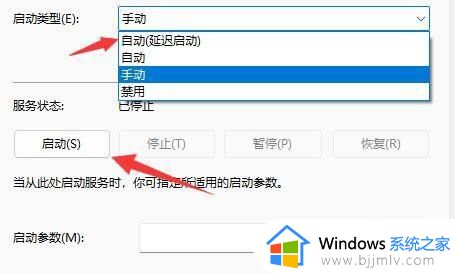
上述就是小编告诉大家的win11没有网络图标处理方法了,碰到同样情况的朋友们赶紧参照小编的方法来处理吧,希望能够对大家有所帮助。
win11网络图标消失怎么办 win11没有网络图标处理方法相关教程
- win11没有网络连接怎么办 win11没有网络连接图标解决方法
- win11连接网络的图标不见了怎么办 win11网络图标消失无法联网如何解决
- windows11右下角网络图标没有了怎么办 windows11电脑网络图标不见了处理方法
- win11桌面网络图标不见了怎么办 win11电脑网络图标消失了如何找回
- win11找不到wifi网络图标怎么办_win11的wifi图标突然消失了如何处理
- win11点击右下角网络图标没反应怎么办 win11右下角网络图标点不开解决方案
- win11wifi图标消失无法联网怎么办 win11wifi图标消失连不上网处理方法
- win11桌面图标消失怎么办 window11桌面图标没了如何处理
- windows11无线网络图标消失了怎么办 windows11无线网络图标找不到了如何解决
- win11电脑右下角网络连接图标不见了处理方法
- win11恢复出厂设置的教程 怎么把电脑恢复出厂设置win11
- win11控制面板打开方法 win11控制面板在哪里打开
- win11开机无法登录到你的账户怎么办 win11开机无法登录账号修复方案
- win11开机怎么跳过联网设置 如何跳过win11开机联网步骤
- 怎么把win11右键改成win10 win11右键菜单改回win10的步骤
- 怎么把win11任务栏变透明 win11系统底部任务栏透明设置方法
热门推荐
win11系统教程推荐
- 1 怎么把win11任务栏变透明 win11系统底部任务栏透明设置方法
- 2 win11开机时间不准怎么办 win11开机时间总是不对如何解决
- 3 windows 11如何关机 win11关机教程
- 4 win11更换字体样式设置方法 win11怎么更改字体样式
- 5 win11服务器管理器怎么打开 win11如何打开服务器管理器
- 6 0x00000040共享打印机win11怎么办 win11共享打印机错误0x00000040如何处理
- 7 win11桌面假死鼠标能动怎么办 win11桌面假死无响应鼠标能动怎么解决
- 8 win11录屏按钮是灰色的怎么办 win11录屏功能开始录制灰色解决方法
- 9 华硕电脑怎么分盘win11 win11华硕电脑分盘教程
- 10 win11开机任务栏卡死怎么办 win11开机任务栏卡住处理方法
win11系统推荐
- 1 番茄花园ghost win11 64位标准专业版下载v2024.07
- 2 深度技术ghost win11 64位中文免激活版下载v2024.06
- 3 深度技术ghost win11 64位稳定专业版下载v2024.06
- 4 番茄花园ghost win11 64位正式免激活版下载v2024.05
- 5 技术员联盟ghost win11 64位中文正式版下载v2024.05
- 6 系统之家ghost win11 64位最新家庭版下载v2024.04
- 7 ghost windows11 64位专业版原版下载v2024.04
- 8 惠普笔记本电脑ghost win11 64位专业永久激活版下载v2024.04
- 9 技术员联盟ghost win11 64位官方纯净版下载v2024.03
- 10 萝卜家园ghost win11 64位官方正式版下载v2024.03